Как да завържете или развържете карта от iPhone
Банковите карти вече могат да се съхраняват не само във вашия портфейл, но и във вашия смартфон. Освен това, те могат да плащат за покупки в App Store, както и в магазините, където има безконтактно плащане.
За да добавите или премахнете карта от iPhone, трябва да направите няколко прости стъпки или в настройките на самото устройство, или като използвате стандартна програма на компютъра. Стъпките също ще се различават в зависимост от вида на услугата, която използваме за свързване и откачане: Apple ID или Apple Pay.
Вижте също: Приложения за съхраняване на карти за отстъпка на iPhone
Съдържанието
Опция 1: Apple ID
Когато създавате профила си, компанията Apple изисква от вас да предоставите текущия начин на плащане, независимо дали това е банкова карта или мобилен телефон. Можете също така да развържете картата по всяко време, така че да не извършва повече покупки от магазина на Apple. Можете да направите това с помощта на вашия телефон или iTunes.
Вижте също: Как да развържете iPhone на iPhone
Снимайте с помощта на iPhone
Най-лесният начин за картографиране на карта е чрез настройките на iPhone. За да направите това, трябва само нейните данни, проверката се извършва автоматично.
- Отидете в менюто с настройки.
- Влезте в профила си в Apple ID. Ако е необходимо, въведете паролата.
- Изберете раздела "iTunes Store и App Store" .
- Кликнете върху профила си в горната част на екрана.
- Натиснете “View Apple ID” .
- Въведете паролата или пръстовия отпечатък, за да въведете настройките.
- Отворете секцията „Информация за плащане“ .
- Изберете „Кредитна или дебитна карта“ , попълнете всички задължителни полета и кликнете върху „Край“ .
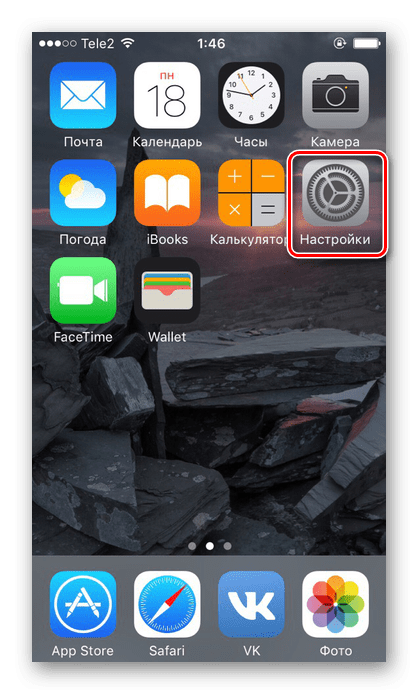
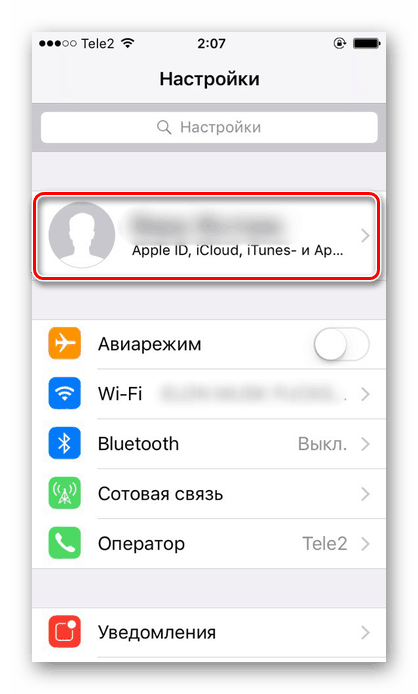
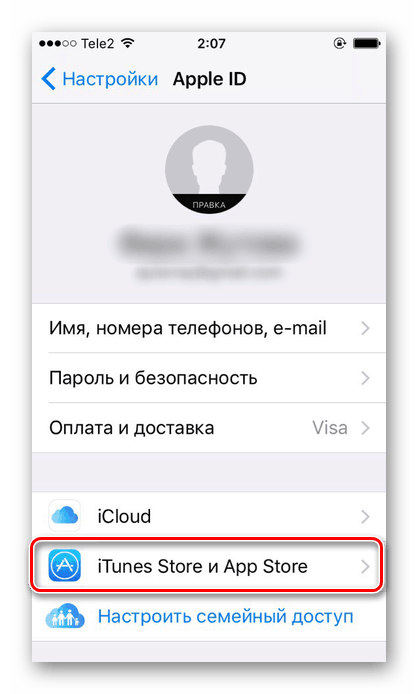
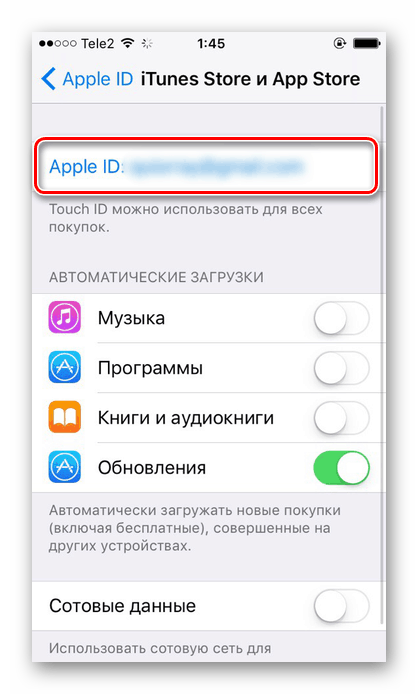
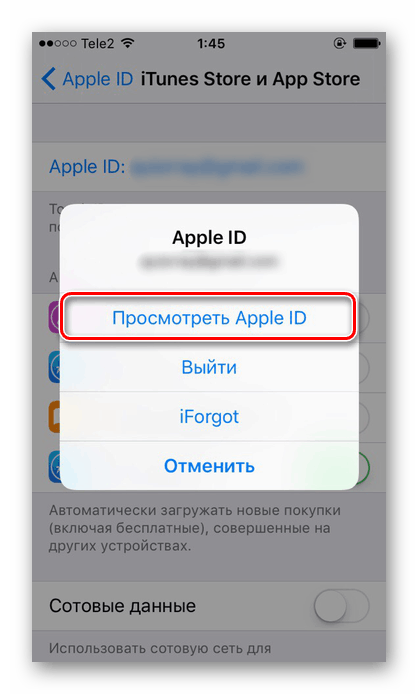
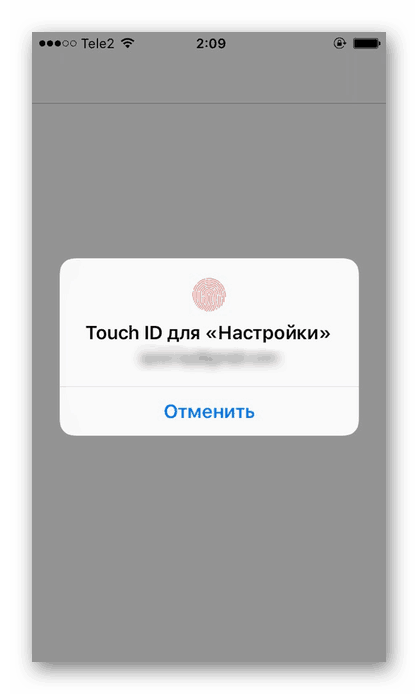
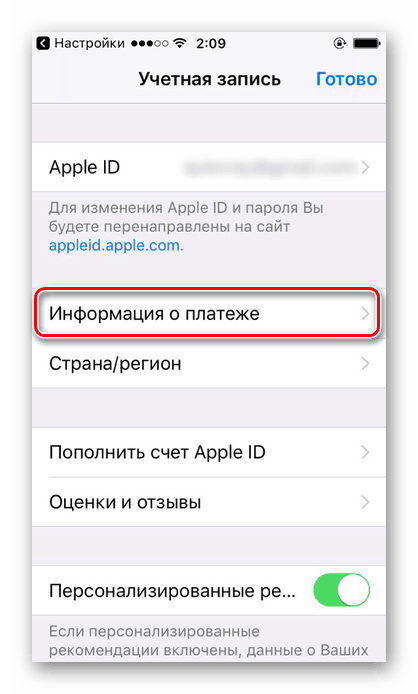
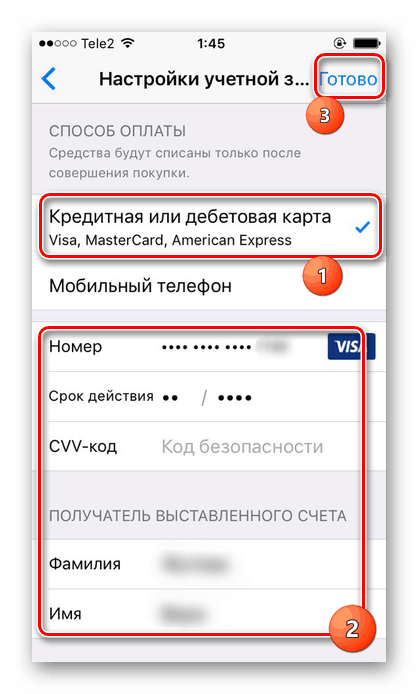
Снимайте с помощта на iTunes
Ако няма устройство под ръка или потребителят иска да използва компютър, тогава трябва да използвате програмата качи , Тя се изтегля от официалния уебсайт на Apple и е напълно безплатна.
Вижте също: Не инсталирайте iTunes на компютъра си: възможни причини
- Отворете iTunes на компютъра си. Свързването на устройството не е необходимо.
- Кликнете върху „Акаунт“ - „Преглед“ .
- Въведете своя Apple ID и парола. Кликнете върху Вход .
- Отидете в настройките, намерете реда "Начин на плащане" и кликнете върху "Редактиране" .
- В отворения прозорец изберете желания метод на плащане и попълнете всички задължителни полета.
- Кликнете върху Край .
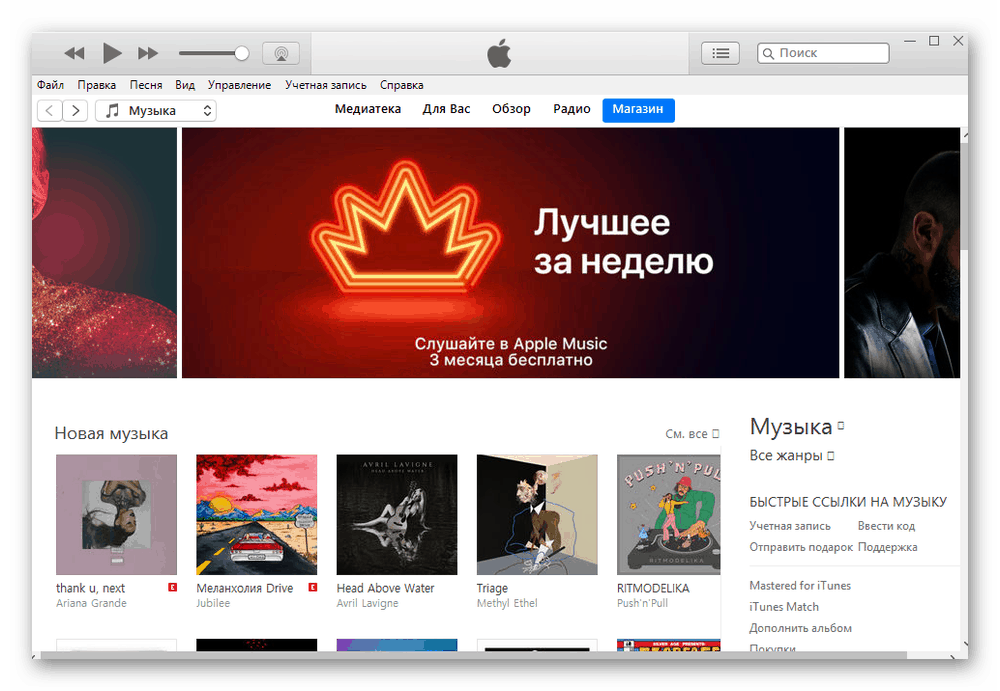
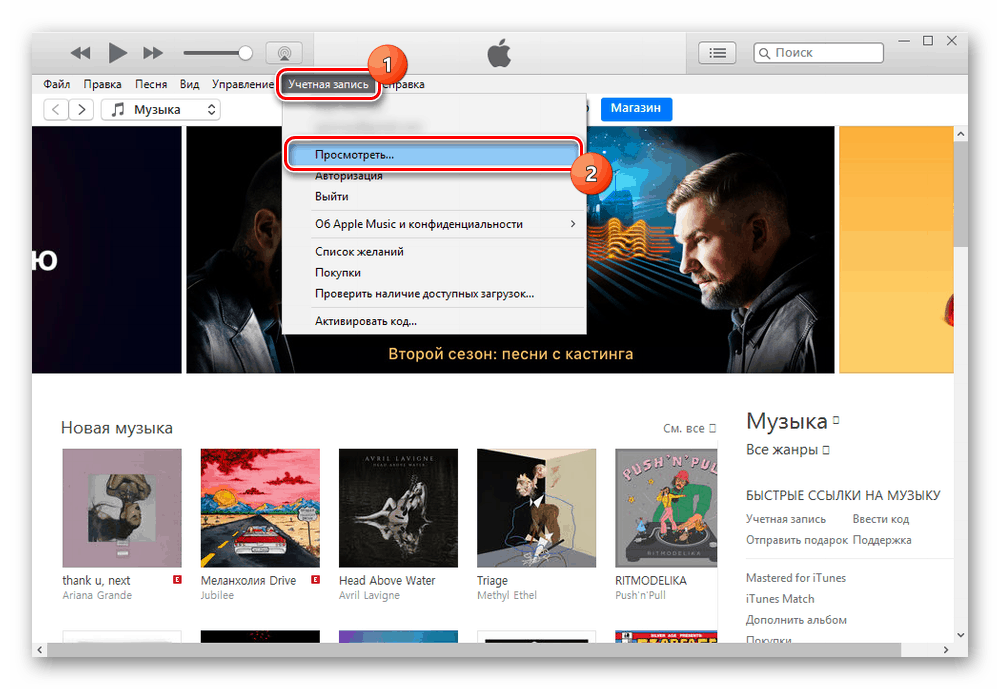
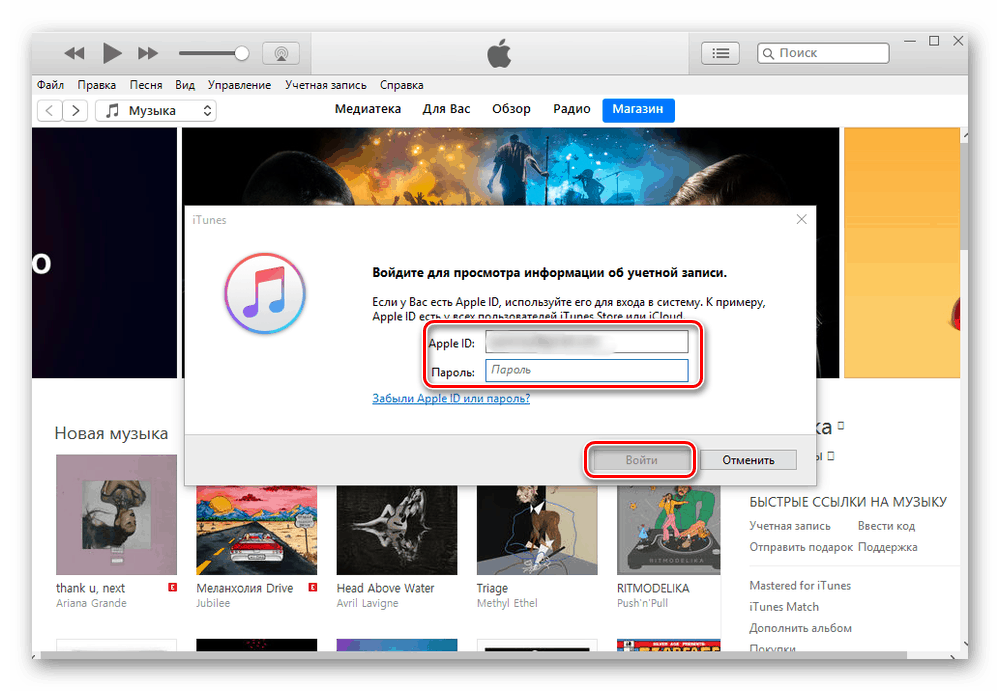
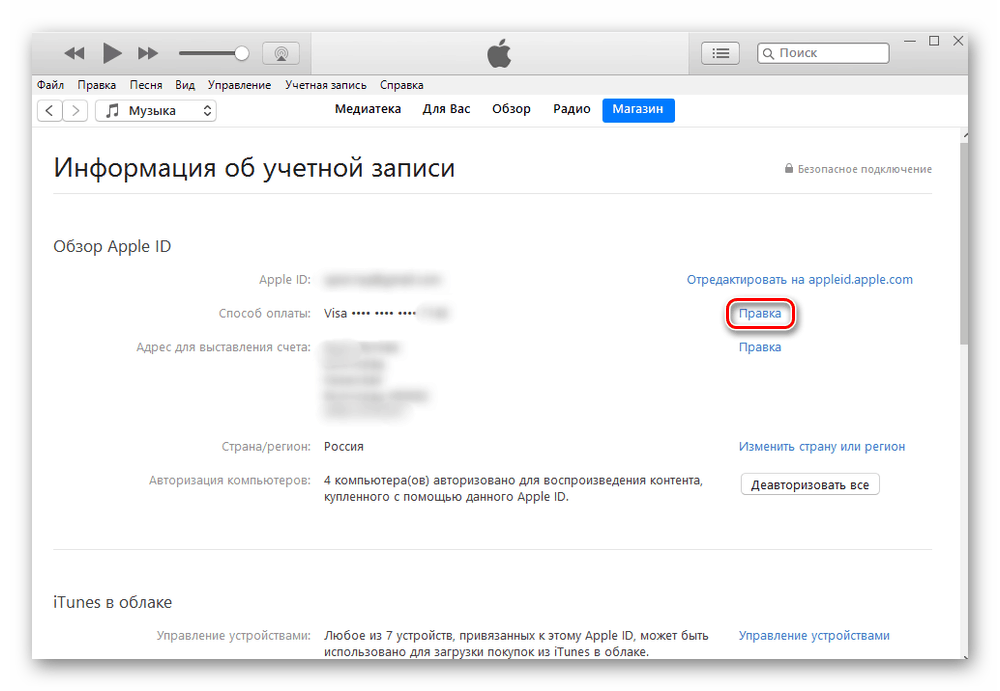
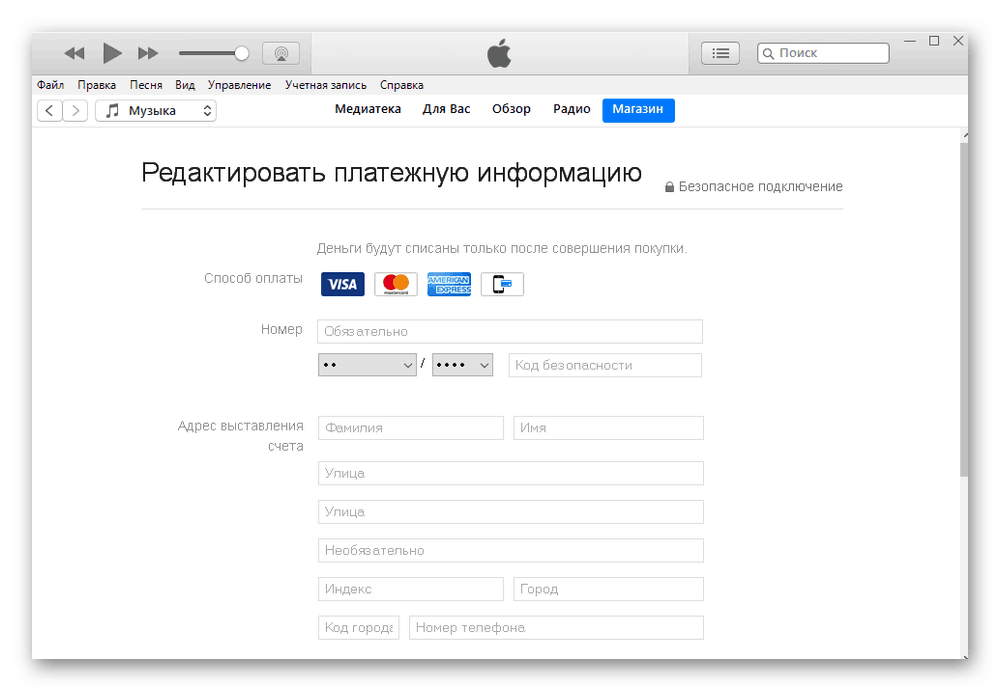
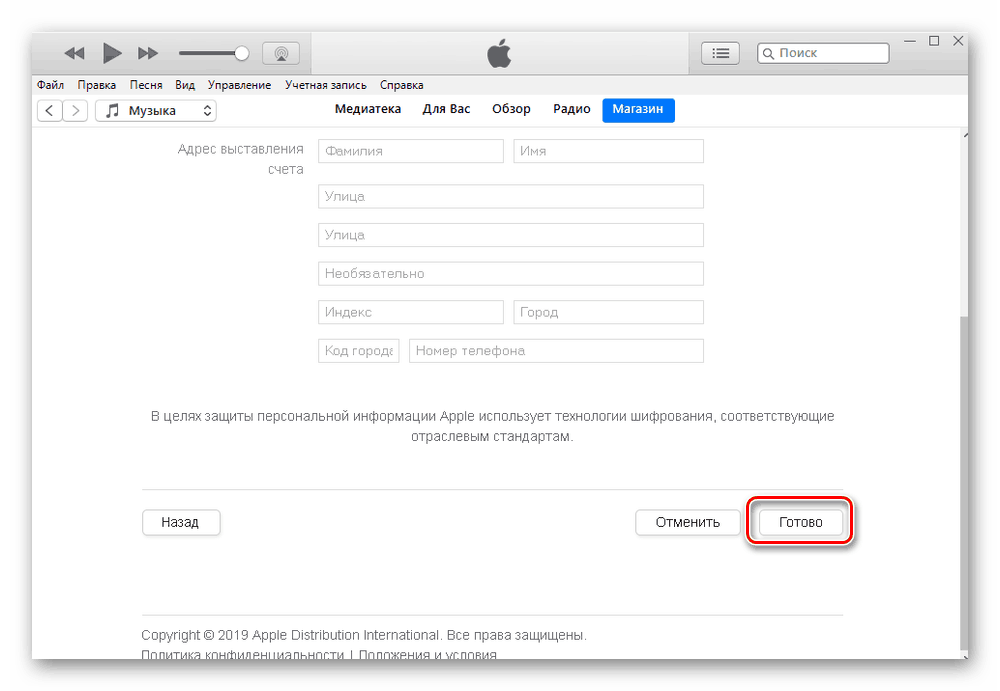
otvyazka
Отделянето на банкова карта е почти същото. Можете да използвате както iPhone, така и iTunes. За да научите как да направите това, прочетете нашата статия на линка по-долу.
Още подробности: Развързваме банкова карта от Apple ID
Вариант 2: Apple Pay
Най-новите модели iPhones и iPads поддържат функцията за безконтактно плащане на Apple Pay. За да направите това, трябва да свържете кредитна или дебитна карта в настройките на телефона. Там можете да го изтриете по всяко време.
Вижте също: Сбербанк Онлайн за iPhone
Обвързване с банкова карта
За да свържете карта с Apple Pay, изпълнете следните стъпки:
- Отидете в настройките на iPhone.
- Намерете секцията "Портфейл и Apple Pay" и натиснете върху нея. Кликнете върху „Добавяне на карта“ .
- Изберете действие "Напред" .
- Направете снимка на банкова карта или въведете данните ръчно. Проверете тяхната коректност и натиснете "Напред".
- Въведете следната информация: до кой месец и година е валиден и кода за сигурност на обратната страна. Tapnite "Напред".
- Прочетете условията на предоставените услуги и кликнете върху „Приемам“ .
- Изчакайте до края на добавянето. В прозореца, който се появява, изберете метода на регистрационните карти за Apple Pay. Това е, за да проверите дали сте собственик. Обикновено се използва банкова SMS услуга. Кликнете върху „Next“ (Следващ) или изберете „Finish check later“ (Край на проверката по-късно) .
- Въведете кода за потвърждение, изпратен до вас чрез SMS. Кликнете върху „Напред“ .
- Картата е свързана с Apple Pay и сега тя може да плаща за покупки чрез безконтактно плащане. Кликнете върху „Готово“ .
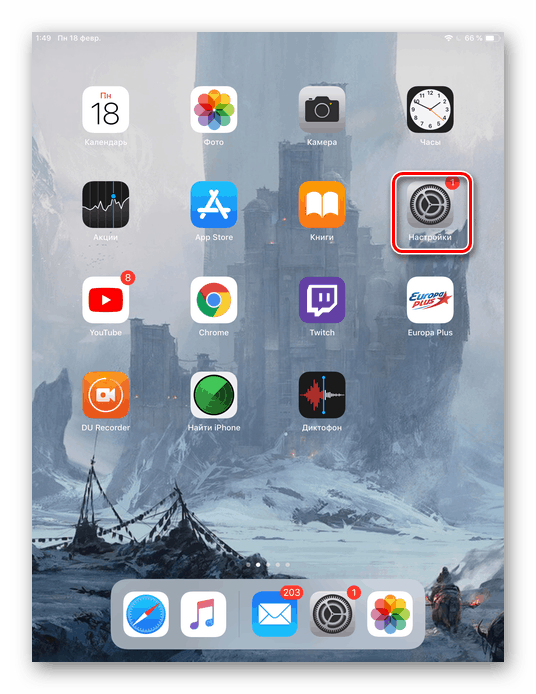
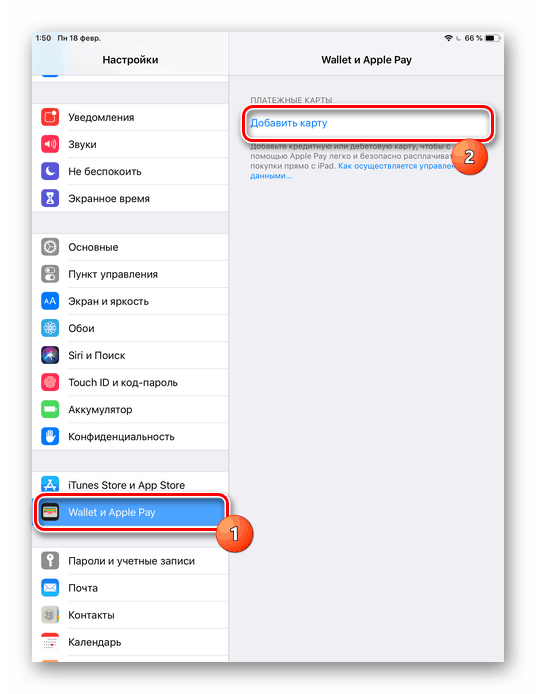
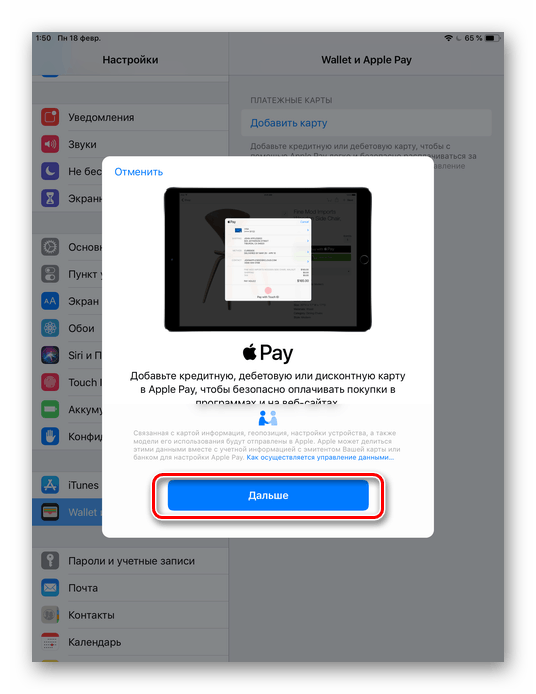
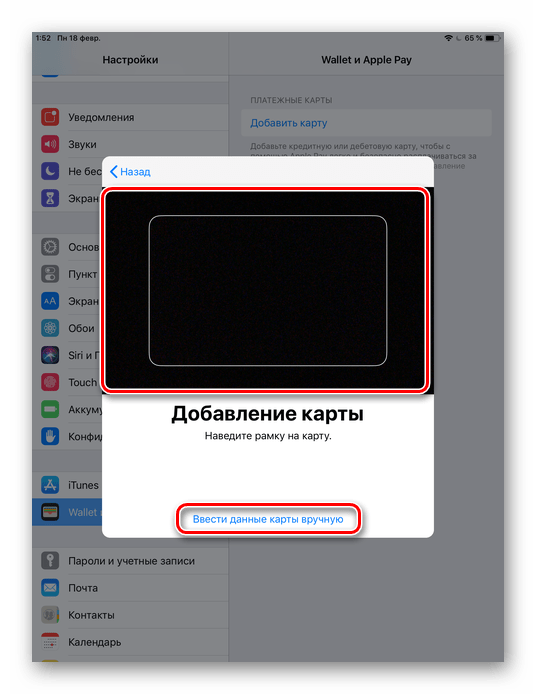
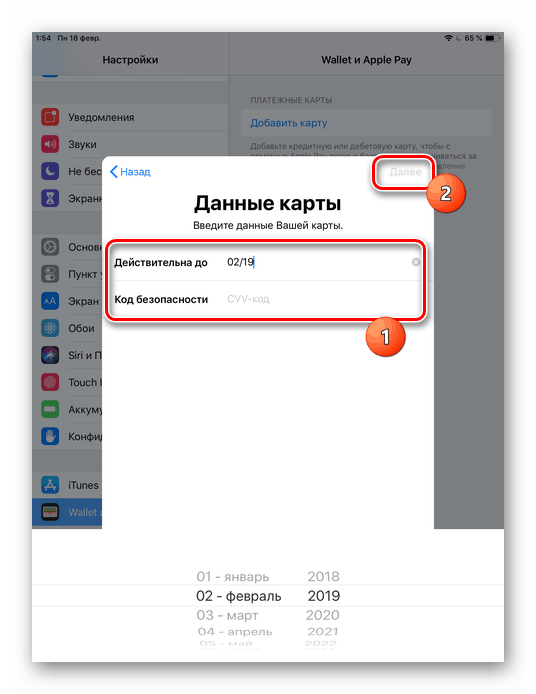
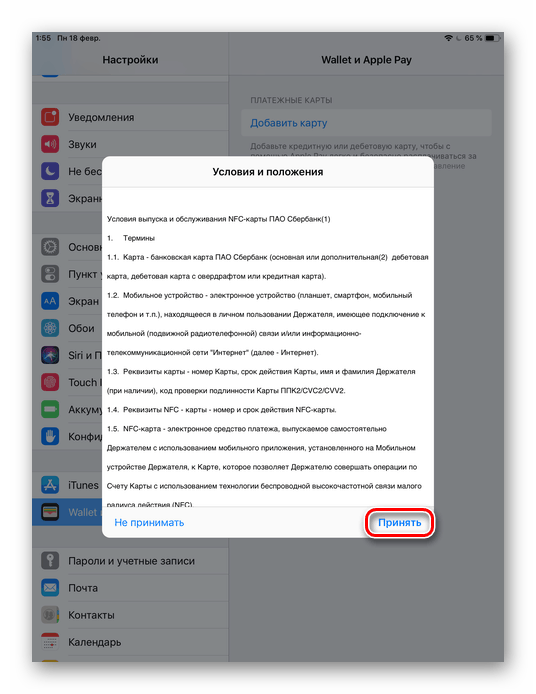
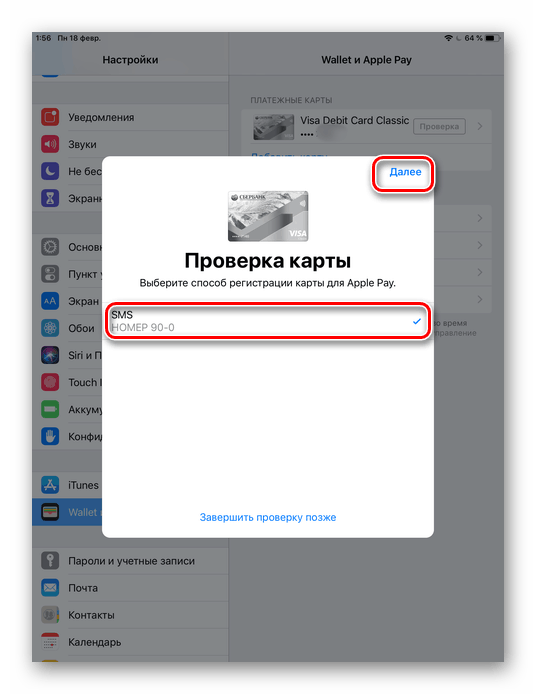
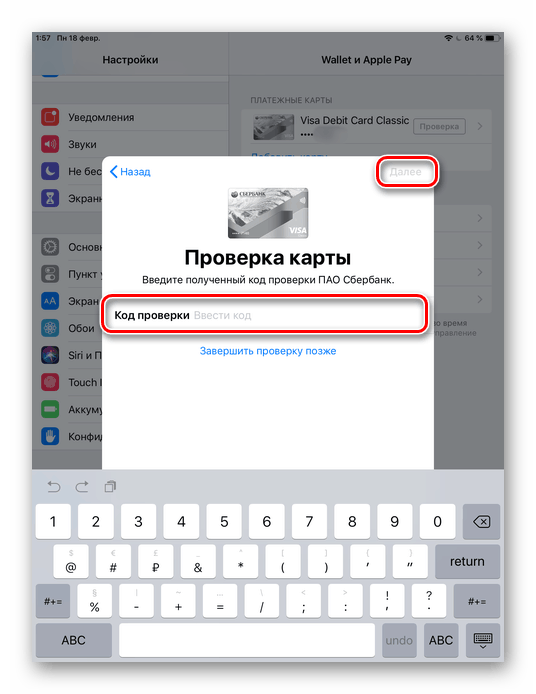
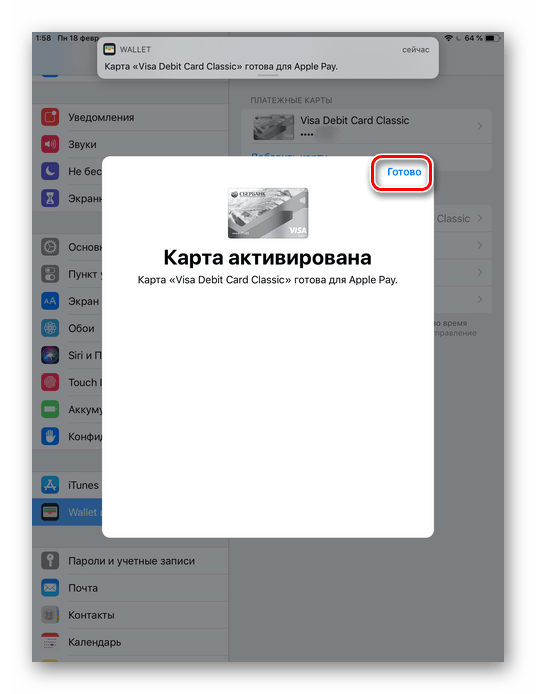
Прекратете връзката с банкова карта
За да премахнете карта от прикаченото, следвайте тази инструкция:
- Отидете в „Настройки“ на устройството си.
- Изберете от списъка "Портфейл и Apple Pay" и докоснете картата, която искате да развържете.
- Превъртете надолу и натиснете „Изтриване на картата“ .
- Потвърдете избора си, като кликнете върху „Изтриване“ . Цялата история на транзакциите ще бъде изтрита.
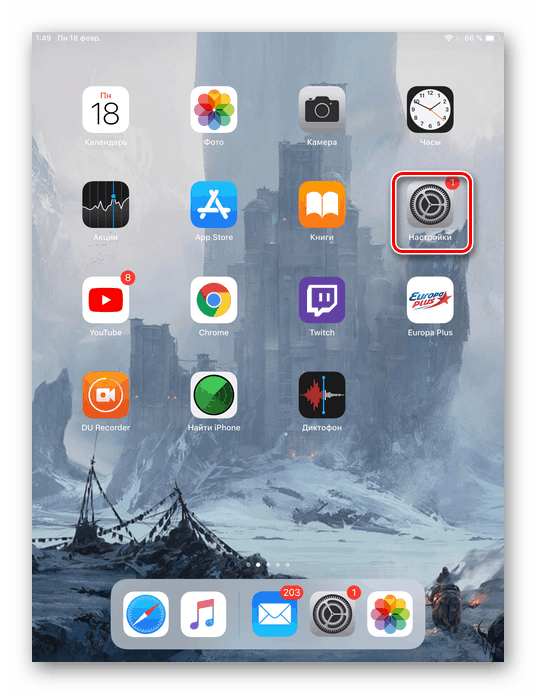
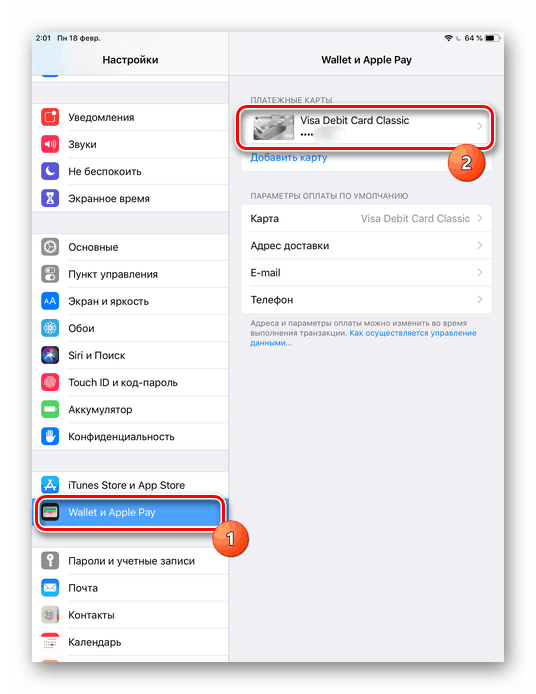
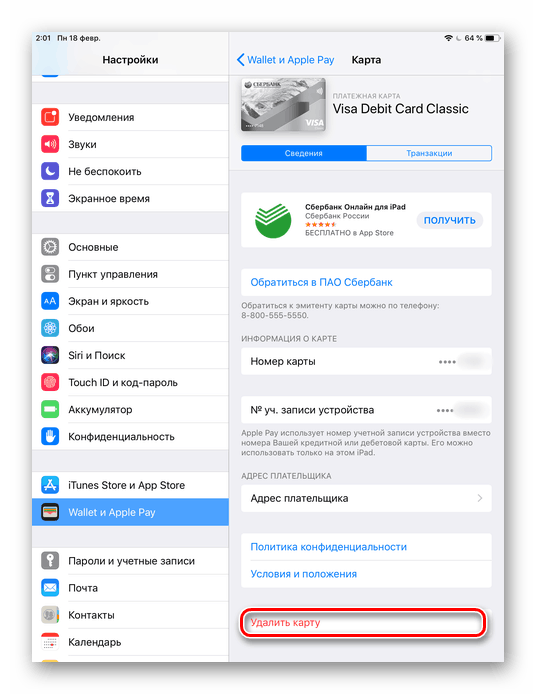
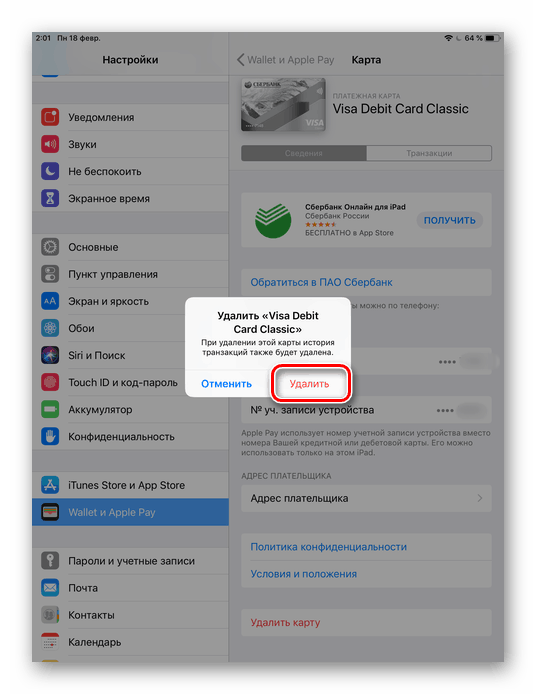
В методите за плащане липсва бутон
Често се случва при опит за развързване на банкова карта от Apple ID на iPhone или iTunes, няма опция „Не“ . Може да има няколко причини за това:
- Потребителят има просрочени плащания или забава за плащане. За да е налична опцията „Не” е необходимо да се изплащат дълговете ви. Можете да направите това, като отидете в историята на покупките в Apple ID на телефона си;
- Декориран с подновяем абонамент. Тази функция се използва в много приложения. Активирайки го, парите автоматично се дебитират всеки месец. Всички такива абонаменти трябва да бъдат отменени, така че желаната опция да се появи в методите за плащане. Впоследствие потребителят може да активира отново тази функция, но използва различна банкова карта;
Още подробности: Отмяна на абонамента за iPhone
- Достъпът до семейството е активиран. Той приема, че организаторът на достъпа до семейството предоставя съответните данни за плащане на покупки. За да развържете картата, трябва да изключите тази функция за известно време;
- Страната или регионът на акаунта на Apple ID е променен. В този случай ще трябва да въведете отново своята платежна информация и само след това да изтриете свързаната карта;
- Потребителят е създал Apple ID за грешен регион, където се намира. В този случай, ако той например е в Русия, но в сметката и фактурирането е посочен от САЩ, той няма да може да избере опцията "Не" .
Добавянето и изтриването на банкова карта на iPhone може да се извърши чрез настройки, но понякога може да е трудно да се раздели поради различни причини.